რა არის მასპინძლის სახელი? დააყენეთ ელ.ფოსტის ანგარიში თქვენს iPhone-ზე, iPad-ზე ან iPod touch-ზე
ელ.ფოსტის დაყენება iPhone-ზე მართლაც მარტივია. მით უმეტეს, თუ ეს არის ფოსტა Mail.ru-ს პროვაიდერისგან. ყურადღებით გაიმეორეთ ჩვენი ინსტრუქციების თითოეული წერტილი და რამდენიმე წუთში შეძლებთ აღებას წერილებსპირდაპირ თქვენს სმარტფონზე.
როგორ დააყენოთ/დააინსტალიროთ Mail.ru ფოსტა iPhone-ზე
1. უპირველეს ყოვლისა, ჩვენ დაგვჭირდება მენიუს პუნქტში გადასვლა " პარამეტრები"
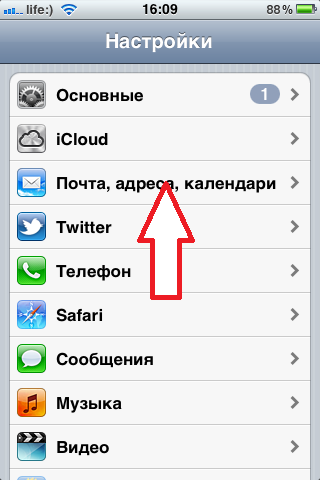
3. როგორც ნაჩვენებია ნახატზე ისარი, დააჭირეთ ღილაკს " დამატება"
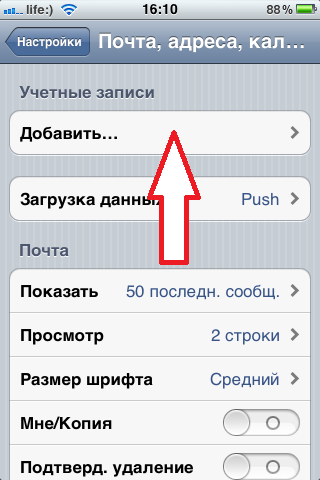
4. ფანჯარაში, რომელიც გამოჩნდება, არ არის "Mail.ru" ფოსტის სასურველი პარამეტრები, ასე რომ თქვენ თავად უნდა დაამატოთ. გადაახვიეთ გვერდი ქვემოთ და დააჭირეთ ღილაკს " სხვა"

5. შემდეგ გადადით ჩანართზე " ახალი ანგარიში"
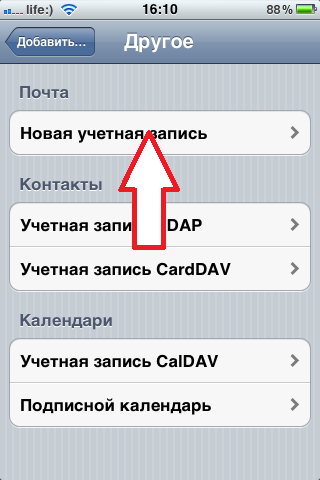
6. ახლის შექმნისას ანგარიშითქვენ უნდა შეავსოთ მხოლოდ 4 ველი შემდეგი სახელებით:
- სახელი- აქ ჩვენ შევიყვანთ ნებისმიერი ანგარიშის სახელს, რომელიც მოგწონთ
- მისამართი- უნდა შევიდეს ელექტრონული ფოსტის მისამართიადრე დარეგისტრირებული საფოსტო ყუთი.
- პაროლი- შეიყვანეთ პაროლი თქვენი ელ.ფოსტის მისამართისთვის
- აღწერა- ამ ველში შეგიძლიათ შეიყვანოთ თქვენთვის მოსახერხებელი თქვენი ანგარიშის აღწერა
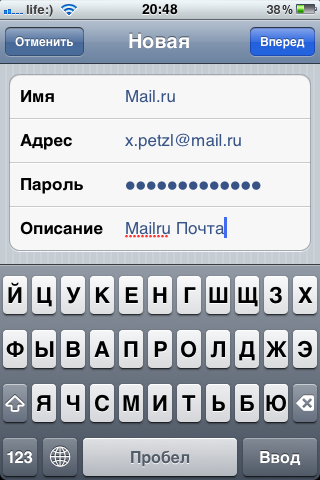
7. თუ ყველაფერი სწორად არის შეყვანილი, თქვენი Mail.ru საფოსტო ყუთი დაუყოვნებლივ იმუშავებს. თქვენ უბრალოდ უნდა დააჭიროთ ხატულას ფოსტადა შეამოწმეთ შემომავალი ელ.წერილი.
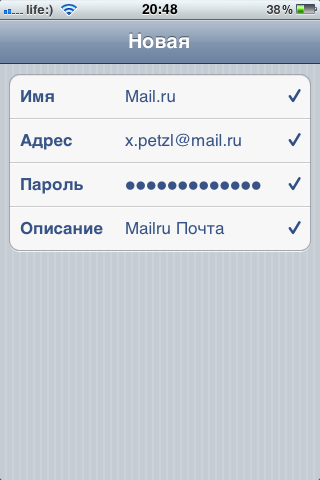
დასკვნა:
Mail.ru ფოსტის დაყენება iPhone-ზე დაგჭირდებათ არაუმეტეს 5 წუთის თავისუფალი დრო. დაყენების ინსტრუქციები, შემოწმებული რამდენჯერმე. თუ რამე არ გამოგივათ, დასვით კითხვები.
თვალყური ადევნეთ.
არის სხვა პროვაიდერები, რომელთა ნახვაც შეგიძლიათ App Store. თუ თქვენ გაქვთ მხოლოდ ერთი საფოსტო ყუთი ასეთი სერვისით და არ შეგაწუხებთ შემომავალი შეტყობინებების ფილტრები, ჩამოტვირთეთ სწორი აპლიკაციადა გამოიყენეთ იგი. ეს იქნება ყველაზე მეტი მოსახერხებელი ვარიანტი. პრინციპში, აქ შეგვიძლია დავასრულოთ მიმოხილვა... თუ iPhone-ზე გჭირდებათ სრულფასოვანი ფოსტა, შეტყობინებების დამუშავების შესაძლებლობით, მაშინ მოგიწევთ მიმართოთ თქვენს „მშობელს“. iOS აპლიკაციაფოსტა. ეს სტატია აღწერს, თუ როგორ უნდა დააყენოთ ფოსტა iPhone-ზე სხვადასხვასთვის საფოსტო მომსახურება.
ფოსტის პარამეტრები iPhone-ისთვის
1. დაკავშირება მობილური მოწყობილობაინტერნეტში. 2. გახსენით აპლიკაცია პარამეტრებიდააწკაპუნეთ ნივთზე ფოსტა. 3. დააწკაპუნეთ " დაამატეთ ახალი ანგარიში".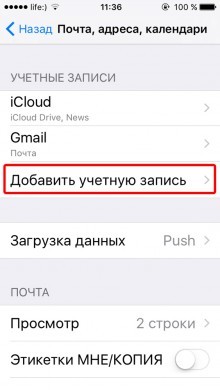
4. აირჩიეთ " სხვა". 5. დააწკაპუნეთ" ახალი ანგარიში".
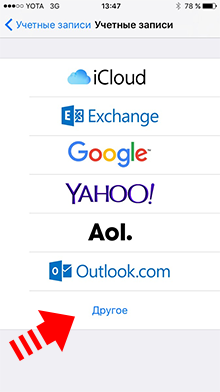
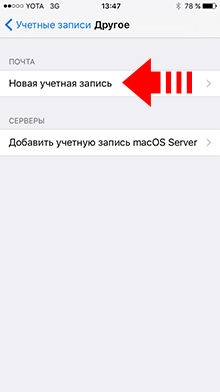
6. შეავსეთ საჭირო ველები: სახელი(სახელი) – თქვენი სახელი, მაგალითად, ივანოვი, იგი შეიცვლება გამგზავნის სახელით წერილის გაგზავნისას. ელფოსტა(მისამართი) – შენი საფოსტო მისამართიფორმატში [ელფოსტა დაცულია] პაროლი(პაროლი) - წვდომის პაროლი, რომელსაც შეიყვანთ საიტის ფოსტის სერვისში შესვლისას. აღწერა(აღწერა) – ამ ანგარიშის სახელი, რომელიც ნაჩვენები იქნება პარამეტრებში. ავტომატურად ჩანაცვლებულია დომენის სახელიდან. თუ არ მოგწონს, თავად მოიფიქრე რამე. დააწკაპუნეთ " შემდეგი"და შემდეგ შემდეგი გვერდიდააჭირეთ " შენახვა"

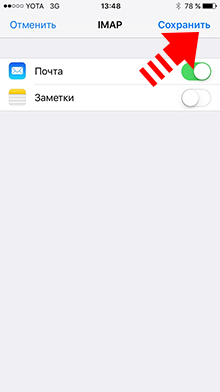
სხვათა შორის, ხედავთ "შენიშვნების" შეცვლას - ძალიან სასარგებლო რამ. შეგიძლიათ დატოვოთ შენიშვნების ასლები ფოსტაზე. წაიკითხეთ სტატია, თუ როგორ უნდა გააკეთოთ ეს. 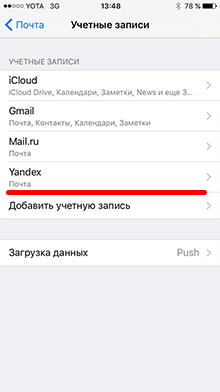
ყველაფერი მზადაა
ფოსტის ყველა პარამეტრი iPhone სერვერებიახლა თვითონ აიღებს. თქვენ გექნებათ ახალი ანგარიში ფოსტის განყოფილებაში. პარამეტრები -> ფოსტა -> ანგარიშები დაინახავთ ამ მონაცემებს. დააწკაპუნეთ ფოსტის აპლიკაციის ხატულაზე აირჩიეთ თქვენ მიერ ახლახან შექმნილი ანგარიში. ფოსტა შემოწმებულია, უნდა იყოს ინტერნეტთან კავშირი. სინქრონიზაციამდე გირჩევთ, წაშალოთ ან დაარქივოთ თქვენი შემომავალი შეტყობინებები სერვერზე. ფოსტის პროგრამა iPhone-ზე, მტვერსასრუტის მსგავსად, ის შთანთქავს ყველაფერს, რაც არის "Inbox" საქაღალდის ძირში. რა კავშირშია დაწყებული ძალიან ძველი თარიღი, და ნაგულისხმევად აჩვენებს მხოლოდ 50 შეტყობინებას. თუ თქვენ გაქვთ რამდენიმე ასეული ელ.წერილი თქვენს სერვერზე, მაშინ რეალურ ფოსტაზე მისასვლელად მოგიწევთ არაერთხელ დაცარიელოთ თქვენი ტელეფონის შემომავალი.ელ.ფოსტის სერვერიდან წაშლა
ვფიქრობ, ბევრისთვის სასარგებლო იქნება ფოსტის დაყენება iPhone-ზე ფოსტის სერვერთან ერთდროულად ურთიერთობისას. თუ გსურთ, რომ როდესაც თქვენ წაშლით წერილს თქვენი iPhone-დან, იგივე ასო ავტომატურად წაიშლება სერვერიდან. ან პირიქით. ასე რომ, როდესაც თქვენ წაშლით ასოს თქვენს iPhone-ზე, ის რჩება სერვერზე. გააკეთეთ შემდეგი პარამეტრები: პარამეტრები > ფოსტა, მისამართები, კალენდრები > თქვენი ფოსტის ანგარიში> გაფართოებული > სერვერიდან წაშლადა მიუთითეთ სასურველი ვარიანტი. " არასოდეს" - ეს ნიშნავს, რომ ასოები სერვერზე არ წაიშლება." Inbox-იდან გადაადგილებისას" - წაიშლება სინქრონულად მათი წაშლით iPhone-ზე.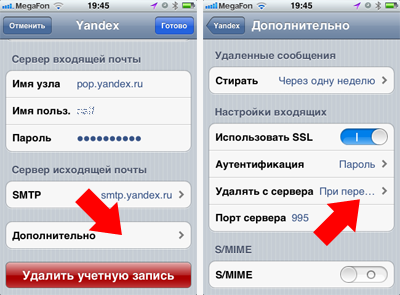
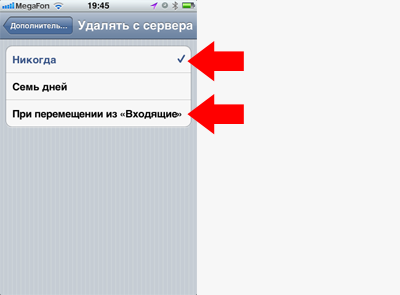
ფოსტის მექანიკური პარამეტრები iPhone-ზე
თუ რამე არ მუშაობს სწორად, ან თქვენ ძველი iOS, მაშინ შეგიძლია მექანიკური რეჟიმიდააყენეთ ფოსტა iPhone-ზე ფოსტის სერვისების ყველა მონაცემის დარეგისტრირებით iPhone-ის პარამეტრებში. ყველა საჭირო ინფორმაცია ჩვეულებრივ შეგიძლიათ იხილოთ საფოსტო სერვისების ვებსაიტებზე. აქ არის ყველაზე გავრცელებული:Yandex
ანგარიშის ტიპი: POP შემომავალი ფოსტის სერვერი:კვანძის სახელი: pop.yandex.ruმომხმარებლის სახელი: სრული ელფოსტის მისამართი ( [ელფოსტა დაცულია]) პაროლი: პაროლი დან ელჩართეთ Use SSL ვარიანტი. სერვერის პორტი - 995 . გამავალი ფოსტის სერვერი:კვანძის სახელი: smtp.yandex.ruმომხმარებლის სახელი: სრული ელფოსტის მისამართი ( [ელფოსტა დაცულია]) პაროლი: ელ.ფოსტის პაროლი. ჩართეთ Use SSL ვარიანტი; სერვერის პორტი - 465 . მიმდინარე მონაცემები: help.yandex.ru/mail/mail-clientsMail.ru
ანგარიშის ტიპი: IMAP შემომავალი ფოსტის სერვერი:კვანძის სახელი: imap.mail.ru 993 . გამავალი ფოსტის სერვერი:კვანძის სახელი: smtp.mail.ruმომხმარებლის სახელი: ელ.ფოსტის პაროლი: ელ.ფოსტის პაროლი გამოიყენეთ SSL: ჩართული სერვერის პორტი: 465 .რამბლერი
ანგარიშის ტიპი: POP შემომავალი ფოსტის სერვერი:კვანძის სახელი: pop.rambler.ruმომხმარებლის სახელი: ელ.ფოსტის მისამართი პაროლი: ელ.ფოსტის პაროლი. ჩართეთ Use SSL ვარიანტი. სერვერის პორტი - 995 . გამავალი ფოსტის სერვერი:კვანძის სახელი: smtp.rambler.ruმომხმარებლის სახელი: ელ.ფოსტის მისამართი პაროლი: ელ.ფოსტის პაროლი. გამოიყენეთ SSL: ჩართული სერვერის პორტი: 465 .Ukr.net
ანგარიშის ტიპი: POP შემომავალი ფოსტის სერვერი:კვანძის სახელი: pop3.ukr.net 110 გამავალი ფოსტის სერვერი:კვანძის სახელი: smtp.ukr.netმომხმარებლის სახელი: ელ.ფოსტის პაროლი: ელ.ფოსტის პაროლი გამოიყენეთ SSL: გამორთული სერვერის პორტი: 465საფოსტო ყუთის შექმნისა და გამოყენების აუცილებლობა კვლავ აქტუალურია, მიუხედავად ზრდისა მომსახურებაონლაინ. მისი დახმარებით, წერილები, დოკუმენტები, ფოტოები და სხვა ფაილები მყისიერად მიიღება და იგზავნება. ეს არის ყველაზე მოსახერხებელი გზამონაცემთა გადაცემა ადამიანებს შორის როგორც სამსახურში, ასევე სახლში. სულ ახალში Apple მოწყობილობები Yandex ფოსტის სერვერი აქტიურად გამოიყენება.
თუ იყიდე ახალი iPhone, მაშინ უდავოდ მოგიწევთ ისწავლოთ ფოსტის დაყენება მოსახერხებელი საფოსტო ყუთის დაყენებით. ამის გარეშე ვერ შეძლებთ: ანგარიშის რეგისტრაციის პაროლი, რეგისტრაციისა და სხვა სერვისებზე გადასვლის პაროლები სადმე უნდა იყოს. სადაც არ უნდა წახვიდეთ, ინტერნეტ სივრცეს სურს თქვენთან კომუნიკაცია ელექტრონული ფოსტით. რჩება მხოლოდ საფოსტო ყუთის არჩევის გადაწყვეტილება.
Yandex mail არის ძალიან მოსახერხებელი ფოსტის სერვერი. მისი მთავარი გვერდიაქვს მდიდარი საინფორმაციო ბლოგი, უზრუნველყოფს წვდომას Yandex-ის რუქებზე, ამინდი, პლაკატები, მუსიკა და მაღაზიები. Yandex-ზე ფოსტის დაყენებით, თქვენ არ დარჩებით იმედგაცრუებული, ის მოგხიბლავთ თავისი მოხერხებულობით, მოწინავე პარამეტრებით და სხვა ვარიანტებით.
iPhone-ზე ფოსტის გამოყენება კიდევ უფრო მოსახერხებელია, რადგან სმარტფონი ყოველთვის ხელთ არის და თქვენ იცით მთელი საათის განმავლობაში მიმდინარე მიმოწერის შესახებ, ხოლო ფოტოს გადაღებისა და ფოტოს დაუყოვნებლივ გაგზავნის შესაძლებლობას იძლევა სამყარო მარტივიადა მოსახერხებელი. თქვენ შეგიძლიათ არა მხოლოდ წაიკითხოთ ფოსტით გაგზავნილი წერილი საზოგადოებრივ ტრანსპორტში მგზავრობისას, არამედ უპასუხოთ კიდეც მას. შენი სამუშაო საათებიდა დასვენების დრო. Yandex ფოსტის დაყენება iPhone 5S და iPhone 6-ისთვის არ არის რთული.
Yandex ფოსტის დაყენება და ინსტალაცია iPhone-ზე
ალტერნატიულად, შეგიძლიათ იპოვოთ თქვენი ელფოსტა iPhone-ზე და დააკონფიგურიროთ "ძებნა" განყოფილების მეშვეობით ფოსტის პარამეტრები", რისთვისაც ამ გვერდზე ვწერთ Yandex ელ.ფოსტის მისამართს და ვავსებთ ანგარიშს. ელ.ფოსტის ანგარიშის დაყენება iPhone-ზე ან iPad-ზე არ იქნება რთული, თუ ადრე დაარეგისტრირეთ თქვენი საფოსტო ყუთი Gmail-ზე, iCloud-ზე და Yahoo-ზე ან Outlook.com-ზე. შეავსეთ მხოლოდ ორი წყვილი ველი და დანარჩენი ფოსტის კლიენტიდაასრულებს შენთვის. როგორ დააყენოთ Yandex ჩვეულებრივი საფოსტო ყუთისთვის Yandex სისტემები, Mail.ru, Meta.ua ან Rambler სისტემები, პასუხი არც ისე მარტივია, როგორც თავიდან ჩანდა.
მოდით გადავხედოთ iPhone-ზე Yandex ფოსტის შექმნისა და დაყენების ალგორითმს. ჭამე სხვადასხვა გზებიპარამეტრები საფოსტო Yandexყუთი iPhone-ზე. მაგალითად, არის ვარიანტი სრული ფორმატიკორესპონდენციის მიღებითა და გაგზავნით და, ასე ვთქვათ, "არასრული" ვარიანტით, როდესაც Yandex ბრაუზერი ემსახურება მხოლოდ როგორც პლატფორმას თქვენი კორესპონდენციის გაგზავნისთვის გამგზავნის საფოსტო ყუთიდან თქვენს მთავარ საფოსტო ყუთში. რატომ არის ორივე ვარიანტი მოთხოვნადი და რატომ არის მოსახერხებელი?
მოსახერხებელი საფოსტო ყუთის დაყენება iOS სისტემა, დაუკავშირეთ თქვენი მოწყობილობა უკაბელო ქსელს ინტერნეტი Wi-Fiან, თუ არ არის Wi-Fi, მაშინ 3G ინტერნეტით. რა თქმა უნდა, თქვენ არ გჭირდებათ ინტერნეტი ფოსტის შესაქმნელად და შეგიძლიათ დააინსტალიროთ "ოფლაინ" და ანგარიში იქმნება უპრობლემოდ. ამასთან, იმისათვის, რომ სისტემამ შეამოწმოს შექმნილი საფოსტო ყუთის სახელი და პაროლი, თქვენ უნდა დაუკავშირდეთ ინტერნეტს.
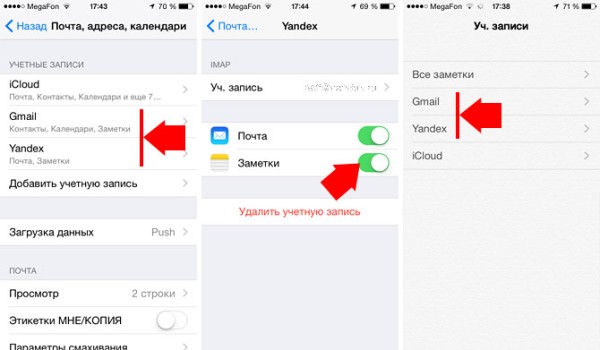
Yandex ფოსტის გადაგზავნის გამარტივებული ვარიანტი მოსახერხებელია შემომავალი ფოსტის გასაგზავნად, მაგალითად, iPhone-ზე თავიდანვე კონფიგურირებული iCloud საფოსტო ყუთში. ამისათვის გადადით Yandex.Mail ვებსაიტზე, აირჩიეთ განყოფილება "შექმენით წესები", რომელშიც დეტალურად მიუთითებთ, თუ რა სახის ფოსტა გაიგზავნება მომავალში, ან რა თემაზე, ან რომელი აბონენტისგან. იპოვე დადგენილი წერტილი"გაგზავნა მისამართზე" და შეავსეთ საფოსტო ყუთის სახელი, რომელიც უკვე თქვენს iPhone-ზეა.
სრული ვარიანტი iOS-ზე გამავალი ფოსტის ინსტალაციისა და დასაკავშირებლად ფოსტის კლიენტს iPhone-ზე არც ისე მარტივია. განვიხილოთ. ამისათვის გადადით თქვენი iPhone-ის "პარამეტრები" მენიუში და აირჩიეთ "ფოსტა" განყოფილება. შემდეგ ფანჯარაში აირჩიეთ "ახალი ანგარიშის დამატება" და სიის შემდეგ აირჩიეთ "ფოსტა". შემოთავაზებულ სიაში თქვენ ვერ ნახავთ Yandex ფოსტას და მასზე გადასასვლელად, თქვენ უნდა გახსნათ "სხვა" ელემენტი, რომელშიც ხელით უნდა შეავსოთ მოთხოვნის ველი.
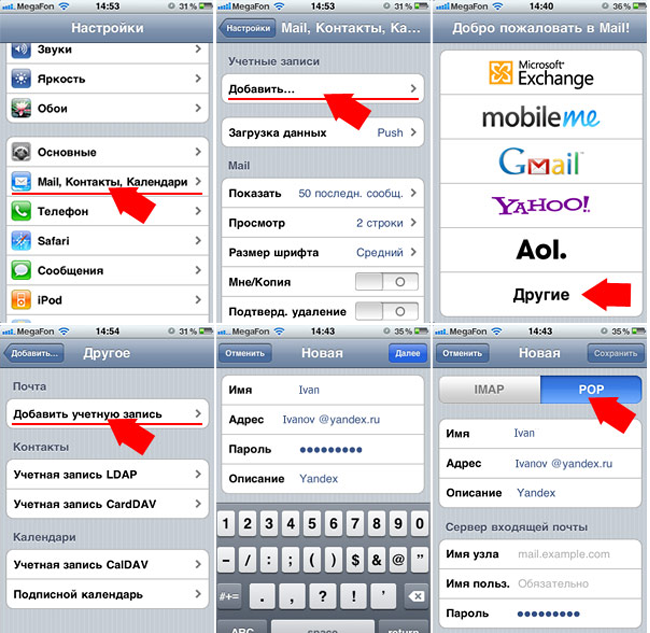
შექმენით სახელი, რომელიც ადვილად ასოცირდება თქვენთან ან პირდაპირ მიუთითებს თემაზე, რომელზეც იხსნება ყუთი,
სახელის მოფიქრების შემდეგ, შექმენით პაროლი Yandex ფოსტისთვის და ასევე მიუთითეთ მისი ფუნქციონირება - მაგალითად, ბიზნესი ან სახლი. დომენის სახელი ჩვეულებრივ არის Yandex.ru.
ჩვენ ვავსებთ IMAP განყოფილებას და "შემომავალი ფოსტის სერვერის" ქვეგანყოფილებას. ამ შემთხვევაში, ჩვენ ასახავს ჰოსტის სახელს imap.yandex.ru. შესაბამისად, მომხმარებლის სახელი იქნება თქვენი Yandex ფოსტის მისამართი. POP განყოფილების კონფიგურაციისთვის, ჩვენ ვიყენებთ იგივე მონაცემებს, ვცვლით IMAP-ს POP-ით. განყოფილება "გამავალი ფოსტის სერვერი" იწერება როგორც ჰოსტის სახელი "smtp.yandex.ru". შესაბამისად, მომხმარებლის სახელი იქნება თქვენი Yandex საფოსტო ყუთის მისამართი.
საჭიროების შემთხვევაში, პორტების კონფიგურაცია შესაძლებელია წყვილი სერვერისთვის. როგორ გავაკეთოთ ეს? თქვენი iPhone-ის "პარამეტრების" განყოფილებაში ვიპოვით უკვე შექმნილ Yandex საფოსტო ყუთს, რომელზედაც უნდა გადახვიდეთ SMTP პარამეტრები, შემდეგ კი მას ვპოულობთ smtp.yandex.ru-ში. კვანძი შემდეგი ნაბიჯი იქნება SSL ფუნქციის დაკავშირება და 465 პორტის რეგისტრაცია. არ ინერვიულოთ, ყველა ეს მონაცემი სისტემა ავტომატურად გენერირდება, მაგრამ თუ ეს რაიმე მიზეზით არ მოხდა, მონაცემები ხელით უნდა შეიყვანოთ.
თუ სერვერის პარამეტრები ნაპოვნია, შედით ცარიელი ხაზები: შემომავალი ფოსტის სერვერი (ჩანაწერის ტიპი, სახელი, აღწერა, ჰოსტის სახელი, მომხმარებლის სახელი, პაროლი) და შემდეგ შეავსეთ გამავალი ფოსტის სერვერის მონაცემები (ჰოსტის სახელი, მომხმარებლის სახელი, პაროლი).

თუ ყველა ველი სწორად არის შევსებული, გადადით "შემდეგი" განყოფილებაში და დააჭირეთ "შენახვას". მომავალში გამოიყენეთ Yandex.mail ყოველდღიურად "ფოსტა, მისამართები, კალენდრები" განყოფილებაში გადასვლით. შეამოწმეთ, იგზავნება თუ არა ფოსტა.
თქვენს iPhone-ზე Yandex-ის ფოსტის გახსნის კიდევ ერთი გზა არის Yandex.Mail აპლიკაციის ჩამოტვირთვა, რომელიც პირადად იქნა დანერგილი Yandex-ის მიერ მისი მომხმარებლების მოხერხებულობისთვის. AppStore-ის განყოფილებაში გახსენით სპეციალური ელ.ფოსტის კლიენტი მოსახერხებელი ინტერფეისიმხოლოდ თქვენი არსებული მომხმარებლის სახელისა და პაროლის შეყვანით. გამოყენებით ამ აპლიკაციასთქვენ მყისიერად მიიღებთ შეტყობინებებს სერვერისგან თქვენს ფოსტაში შემოსული წერილების შესახებ.
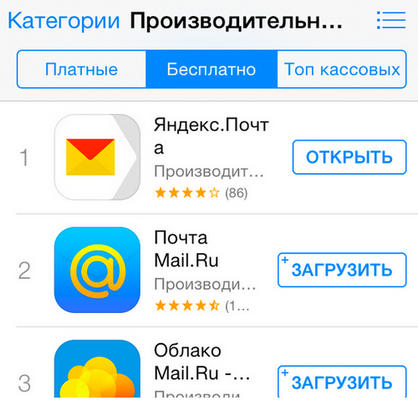
თქვენ ყოველთვის შეგიძლიათ იპოვოთ თქვენი ელფოსტა Yandex-ის საძიებო მონაცემთა ბაზის, Google-ის ან ნებისმიერი სხვა გამოყენებით საძიებო სისტემა, თუმცა სავსებით შესაძლებელია საძიებო სისტემის გამოყენება Apple-ის ვებსაიტზე. მოხერხებულობისთვის შესაძლებელია ერთზე მეტი საფოსტო ყუთის ჩატვირთვა სხვადასხვადან მომსახურების განყოფილებები, შემდეგ საჭიროებისამებრ შეიტანეთ თითოეული რიგრიგობით. თქვენ ასევე შეგიძლიათ დააკავშიროთ ყველა ინფორმაცია სხვადასხვა ყუთებიყველა ფოსტის გაგზავნის დაყენებით ფოსტის სერვერებიერთზე, მაგალითად, Yandex-ზე.
როგორც ხედავთ, არაფერია განსაკუთრებით რთული Yandex ფოსტისთვის თქვენი iPhone-ის შექმნასა და დაყენებაში. ზემოაღნიშნული პროცედურის ერთხელ განხორციელების შემდეგ, iPhone ყველაფერს დაიმახსოვრებს ამოცანების დაყენებადა თქვენ სიამოვნებით იყენებთ ერთ-ერთ ყველაზე მოსახერხებელ ფოსტის სერვერს, რომელიც დაუყოვნებლივ მიიღებს წერილებს და ფაილებს და უპასუხებს მათ ისევე სწრაფად.
ზემოთ აღწერილი მეთოდი iPhone-დან მეილერის დაყენებისა და გამოყენებისთვის POP პროტოკოლისაკმარისად მარტივი. ამასთან, იმისათვის, რომ გააფართოვოთ თქვენი ჰორიზონტი და ისარგებლოთ სერვერის სხვა შესაძლებლობებით, უმჯობესია გამოიყენოთ ყველაზე პერსპექტიული IMAP პროტოკოლი. რა თქმა უნდა, სმარტფონიდან ასეთი სერვერის დაყენება არ არის რეალისტური ძალიან ბევრი მანიპულაციის გაკეთება და პროტოკოლებისთვის სპეციალური სერვერის ნებართვების მოპოვება. ამის გაკეთება მხოლოდ ამ დარგის ექსპერტებს შეუძლიათ.
გამარჯობა ყველას! ყველგანმყოფი სერვისების ეპოქაში სწრაფი გაცვლაშეტყობინებები (WhatsApp და Viber – გამოჩენილი წარმომადგენლები), სულ უფრო ნაკლები ადამიანი იყენებს ელ.წერილს. მაგრამ ეს არ ნიშნავს იმას, რომ მან დაკარგა აქტუალობა. უფრო მეტიც, თუ სწორად და სწორად დააკონფიგურირებთ საფოსტო ყუთს თქვენს iPhone-ზე ან iPad-ზე, მისი გამოყენება სასიამოვნო იქნება! როგორ გავაკეთოთ ეს? ახლა ჩვენ გავაანალიზებთ ყველაფერს დეტალურად და ნათლად, მოდით წავიდეთ!
- ჩაშენებული ფოსტის აპლიკაციის გამოყენებით.
- უპირატესობის მიღება დამატებითი პროგრამებიმესამე მხარის დეველოპერისგან.
სტანდარტული ელ.ფოსტის კლიენტის დაყენება iOS-ში
როგორც ნებისმიერი თავმოყვარე სმარტფონი (იგულისხმება iPhone) ან პლანშეტი (iPad), უკვე არის წინასწარ დაინსტალირებული (არ არის საჭირო მისი ჩამოტვირთვა) პროგრამა ელფოსტასთან მუშაობისთვის, ჩვენ უბრალოდ უნდა მოვახდინოთ მისი სწორად კონფიგურაცია.
დააწკაპუნეთ სამუშაო მაგიდაზე "ფოსტა" ხატულაზე ან გადადით პარამეტრებზე - ფოსტა, მისამართები, კალენდრები - ანგარიშის დამატება. შედეგი იგივე იქნება - ნახავთ ამ ფანჯარას:
თუ თქვენი ელ.ფოსტის ანგარიში ეკუთვნის ერთ-ერთ სერვისს (მთელი წერია iCloud-ზე), რომელიც სურათზეა მითითებული, მაშინ ეს უმარტივესი ვარიანტია. დააწკაპუნეთ სასურველ ხატზე, შეიყვანეთ თქვენი მომხმარებლის სახელი და პაროლი, დანარჩენს ოპერაციული სისტემა გაგიკეთებთ.
რა თქმა უნდა, რუსეთში, ფოსტის სერვისები ისეთი კომპანიებისგან, როგორიცაა Yandex, Mail.ru და ალბათ Rambler უფრო გავრცელებულია. თუ თქვენ ხართ ერთ-ერთი იმ ადამიანთა უმრავლესობა, ვინც მათ იყენებს, მაშინ საჭირო იქნება ხელით კონფიგურაცია.
იმავე ფანჯარაში, როგორც ზემოთ მოცემულ სურათზე, დააჭირეთ "სხვა" - "ახალი ანგარიში" (პირველი ხაზი), იხსნება ფორმა:
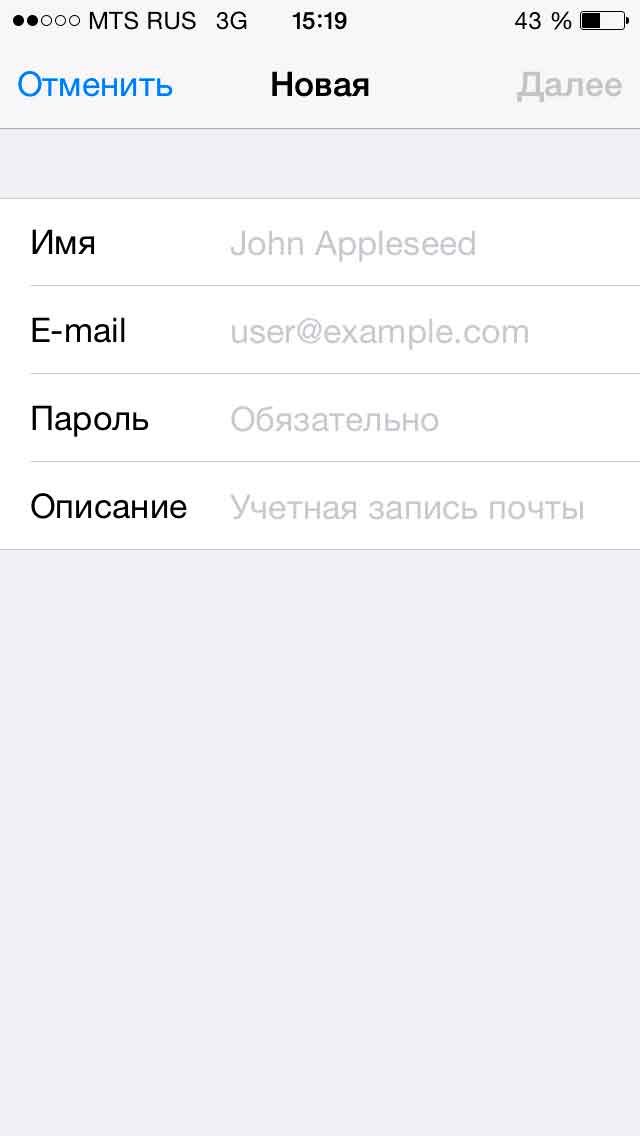
- სახელი არის აბსოლუტურად ნებისმიერი, როგორც გნებავთ.
- ელ.ფოსტა - უშუალოდ ელექტრონული საფოსტო ყუთის მისამართი.
- პაროლი - მგონი ყველაფერი გასაგებია, პაროლი ელ.ფოსტისაა.
- აღწერა - დამატებითი ინფორმაცია(პირადი, სამუშაო, ნაგავი და ა.შ.).
ეს ყველაფერია, თუ იყენებთ @yandex ან @mail (და მისი წარმოებულები - inbox, list, bk).
@Rambler-ის (და სხვების - lenta, autorambler, myrambler, ro.ru, r0.ru) კონფიგურაციისთვის, მოგიწევთ ცოტათი დალაგება. ძირითადი მონაცემების შეყვანის შემდეგ (როგორც ზემოთ არის დაწერილი), მოგიწევთ დამატებითი ინფორმაციის მიწოდება:
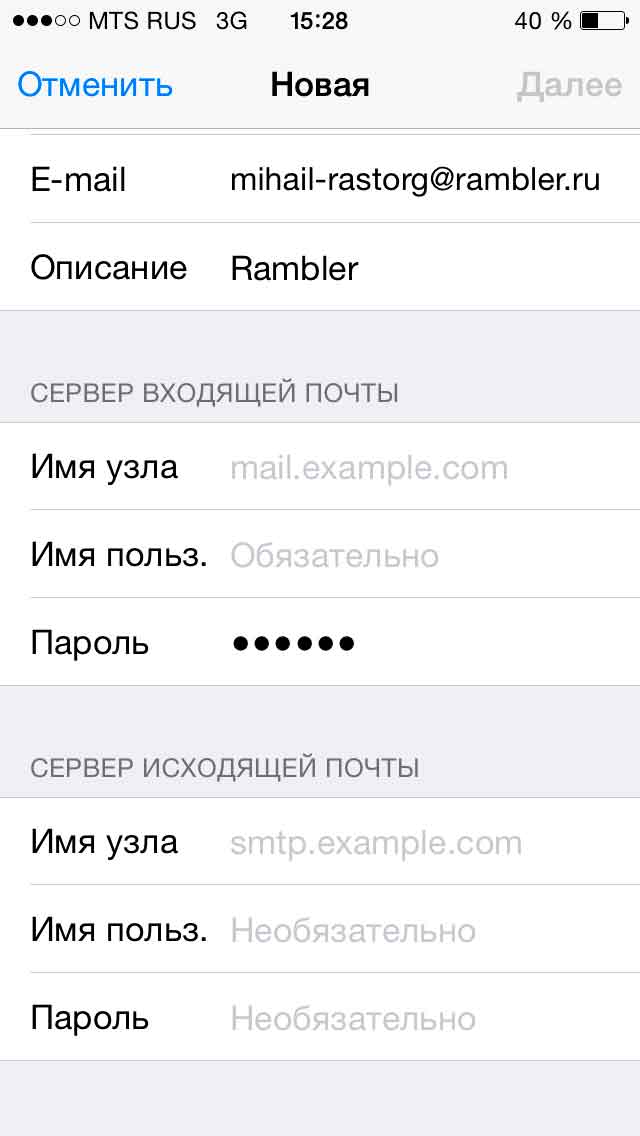
- შემომავალი ფოსტის სერვერი. კვანძის სახელი – pop.rambler.ru
- მომხმარებლის სახელი და პაროლი თქვენია ელ.ფოსტის ყუთი. მნიშვნელოვანი!მიუთითეთ მომხმარებლის სახელი სრულად, მაგალითად, [ელფოსტა დაცულია].
- გამავალი ფოსტის სერვერი. კვანძის სახელი – smtp.rambler.ru
ეს ყველაფერია, ახლა თქვენი iPhone ან iPad (ყველა პარამეტრი იდენტურია), მზად არის ელ.წერილების მისაღებად სტანდარტული პროგრამაფოსტა.
მესამე მხარის პროგრამები iPhone და iPad-ზე ფოსტის შესამოწმებლად
მათთვის, ვინც რაიმე მიზეზით არ არის კმაყოფილი ზემოთ აღწერილი მეთოდით, არის ერთი App Store-ში (და არის რამდენიმე მათგანი, რომელია უკეთესი!) უზარმაზარი თანხააპლიკაციები ელ.ფოსტის შესამოწმებლად iOS მოწყობილობებზე. მე ვერ გეტყვით თითოეულ მათგანზე, მაგრამ გამოვყოფ ორ ყველაზე პოპულარულს და, რაც მთავარია, თავისუფალს. აი ისინი.
დღეს ბევრი ინტერნეტ მომხმარებელია, რომლებიც უპირატესობას ანიჭებენ ტაბლეტებს და Apple-ის სმარტფონები, არის რამდენიმე ელექტრონული საფოსტო ყუთები. თითოეული მათგანის ცალკე შეყვანა დამღლელი საქმეა, განსაკუთრებით თუ ამის გაკეთება დღეში რამდენჯერმე გიწევთ. iPhone-სა და iPad-ზე დაინსტალირებული აპლიკაციის წყალობით, ყველა ყუთი შეიძლება შეგროვდეს ერთ ადგილას, რაც მნიშვნელოვნად ამარტივებს მათი გამოყენების პროცესს. მთავარია ყველაფერი სწორად დააყენოთ.
ყველაზე იღბლიანები არიან ისინი, რომლებსაც საფოსტო ყუთები აქვთ რეგისტრირებული Yahoo!, Google, iCloud, Outlook ან AOL-ში. ელ.ფოსტის ეს სერვისები წინასწარ არის დაინსტალირებული iOS-ში, ამიტომ ყველაფერი ოთხი ველის შევსებაზე მოდის.
შემოდი ფოსტის აპლიკაციათქვენს ტაბლეტზე ან სმარტფონზე. აირჩიეთ თქვენი მოწოდებული სიიდან საფოსტო მომსახურება. შემდეგ შეიყვანეთ თქვენი სახელი, ელფოსტა, პაროლი და აღწერა. ეს უკანასკნელი, სხვათა შორის, შეიძლება ავტომატურად გამოჩნდეს. მიერ მაინც, ეს ხდება ყველაზე პოპულარულთან ფოსტის პროვაიდერები. შემდეგ ყველაფერი რაც თქვენ უნდა გააკეთოთ არის დაელოდოთ ანგარიშის დამატებას.
Image-slider__item" data-cycle-pause-on-hover="#slider_502 .image-slider__crop" data-cycle-pager="#slider_502 .image-slider__pager" data-cycle-prev="#slider_502 .image-slider__v" data-cycle-next="#slider_502 .image-slider__next" data-cycle-swipe="true" data-cycle-loader="wait" data-cycle-allow-wrap="false">
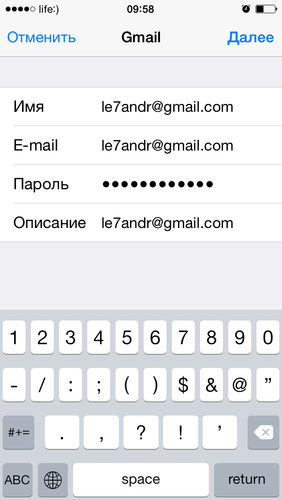
თუ ველი „აღწერილობა“ ავტომატურად არ ივსება, ამის გაკეთება ხელით მოგიწევთ. ამისათვის თქვენ უნდა გაიგოთ ინფორმაცია შემომავალი (POP) და გამავალი (SMTP) ფოსტის სერვერების შესახებ ფოსტის პროვაიდერების ვებსაიტებზე.
პაროლისა და მისამართის დადასტურების შემდეგ, მოგეთხოვებათ თქვენი შენიშვნების, კალენდრის, კონტაქტებისა და ფოსტის სინქრონიზაცია. თუ არ გსურთ სიიდან რომელიმე ელემენტის სინქრონიზაცია, უბრალოდ გამორთეთ და დააწკაპუნეთ "შენახვა".
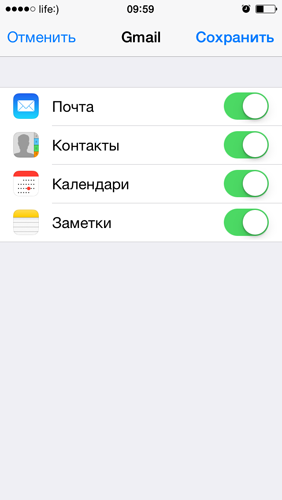

ახლა მოდით განვიხილოთ საფოსტო ყუთის დაკავშირების ვარიანტი, მაგალითად, Yandex-ზე, რომელიც არ შედის iOS-ზე წინასწარ დაინსტალირებული საფოსტო სერვისების სიაში. გარკვეულ მომენტამდე, პროცედურა ზუსტად იგივეა, რაც Yahoo! ან Google. ჩვენ ასევე მივდივართ "პარამეტრები", "ფოსტა, მისამართები, კალენდრები", "ანგარიშის დამატება". შემდეგ თქვენ უნდა დააჭიროთ ღილაკს "სხვა", რადგან Yandex არ არის სიაში. აირჩიეთ „ახალი ანგარიში“ და შეავსეთ ჩვენთვის უკვე ნაცნობი ოთხი ველი. სწორედ აქ ვლინდება ძირითადი განსხვავება პარამეტრებში. თქვენ უნდა შეიყვანოთ Yandex გამავალი და შემომავალი ფოსტის სერვერების პარამეტრები.
Image-slider__item" data-cycle-pause-on-hover="#slider_239 .image-slider__crop" data-cycle-pager="#slider_239 .image-slider__pager" data-cycle-prev="#slider_239 .image-slider__v" data-cycle-next="#slider_239 .image-slider__next" data-cycle-swipe="true" data-cycle-loader="wait" data-cycle-allow-wrap="false">
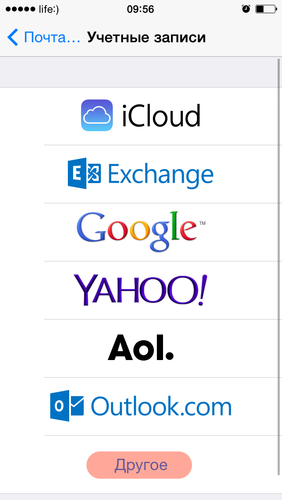
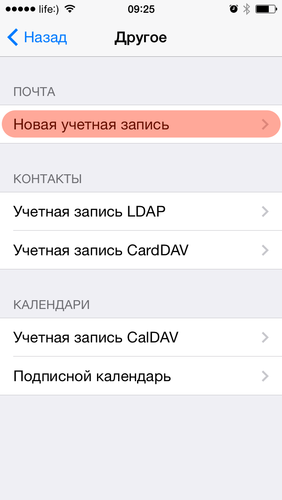
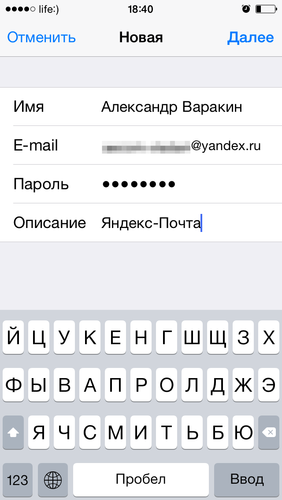
თქვენ შეგიძლიათ იპოვოთ საჭირო ინფორმაცია ინტერნეტში, ან შეგიძლიათ გამოიყენოთ სპეციალური საძიებო სერვისი Apple-ის ოფიციალურ ვებსაიტზე. ამისათვის გახსენით "ფოსტის პარამეტრების ძიება" გვერდი, შეიყვანეთ თქვენი ელექტრონული ფოსტის მისამართი და დააჭირეთ ისარს ან Enter ღილაკს. ამ მანიპულაციების დასრულების შემდეგ, მთელი საჭირო ინფორმაცია. რჩება მხოლოდ მისი შეყვანა შესაბამის ველებში.
Image-slider__item" data-cycle-pause-on-hover="#slider_992 .image-slider__crop" data-cycle-pager="#slider_992 .image-slider__pager" data-cycle-prev="#slider_992 .image-slider__pre" data-cycle-next="#slider_992 .image-slider__next" data-cycle-swipe="true" data-cycle-loader="wait" data-cycle-allow-wrap="false">
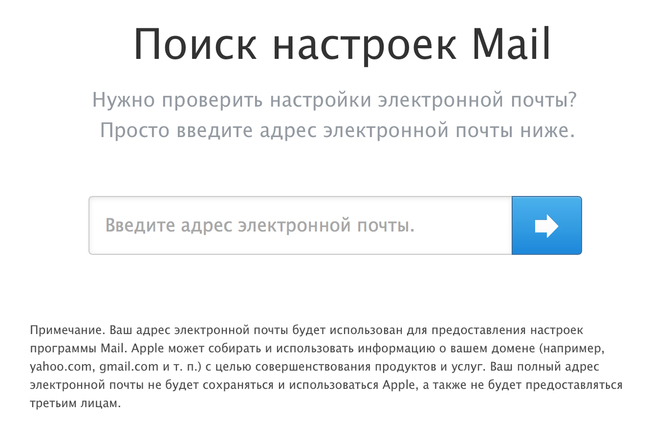
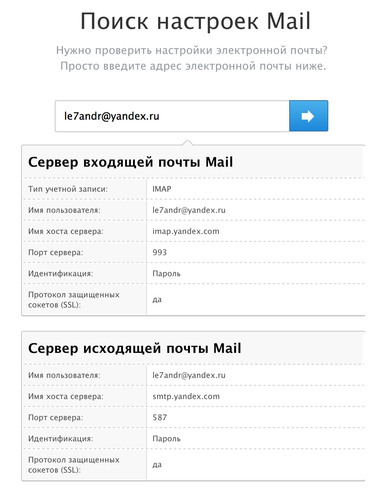
Yandex შემომავალი ფოსტის სერვერი. "ანგარიშის ტიპი" აირჩიეთ IMAP პროტოკოლი. "ჰოსტის სახელი" ველში შეიყვანეთ სერვერის ჰოსტის სახელი. მომხმარებლის სახელი არის ელ.ფოსტის მისამართი. "პაროლი" განყოფილებაში შეიყვანეთ საფოსტო ყუთის პაროლი.
Yandex გამავალი ფოსტის სერვერი. შეიყვანეთ სერვერის ჰოსტის სახელი "კვანძის სახელი" ველში. გთხოვთ გაითვალისწინოთ, რომ გამავალი ფოსტის სერვერის პარამეტრებში პაროლისა და მომხმარებლის სახელის შეყვანა საჭირო არ არის.
